MapGIS数据和ArcGIS数据的相互转换
MapGIS格式转ArcGIS方法

MapGIS 格式转ArcGIS ⽅法MapGIS 格式转ArcGIS ⽅法虽然MapGIS6.7与ArcGIS 有⼏条街的差距,但实际⽣产中,有时不得不处理⼀些历史的MapGIS 数据,尤其是国⼟、地质等⾏业。
通常,为了⽅便我们将WT 、WL 、WP 等MapGIS 格式⽂件转为ArcGIS 的SHP 来处理。
常见转换⽅法常见的转换⽅式有:(1)MapGIS67⽂件转换模块,转出Shape 。
此⽅法的缺点是属性信息不能⽆损转换,⽆法批量操作;(2)MapGIS67⽂件转换模块,转出Shape ;再⽤MapGIS67属性库管理模块,导出dbf 属性;再通过ArcGIS 进⾏属性挂接。
此⽅法的缺点是对属性字段名有要求(如果包括超过指定长度的字段将转换失败)、⽆法批量操作;(3)使⽤FME 中MyFME 插件进⾏转换,可将MapGIS 、SuperMap 格式转为ArcGIS 格式。
此⽅法的缺点是需要掌握FME 的使⽤⽅法、需要MyFME 模块的使⽤授权;(4)借助第三⽅插件进⾏转换,如Map2Shp 。
此⽅法的缺点是第三⽅⼯具多为收费软件;(5)利⽤MapGIS9或MapGIS10进⾏转换。
此⽅法的优点是可批量转换、属性⽆损转换。
转换基本流程下⾯通过MapGIS10进⾏操作,官⽹可免费试⽤(如果需要经常使⽤,得研究⼀下)。
1、先在GBDCatalog ⾥创建数据库(或使⽤默认数据库),这种操作似曾相识;⽼实说这个创建向导显⽰创建⼀个数据库的步骤略复杂。
2、创建数据集,设置数据集名称、空间参考;3、导⼊MapGIS67的数据;4、在要素类上右键导出,添加多个数据,并设置转换格式、输出⽬录;。
MapGIS数据和ArcGIS数据的相互转换
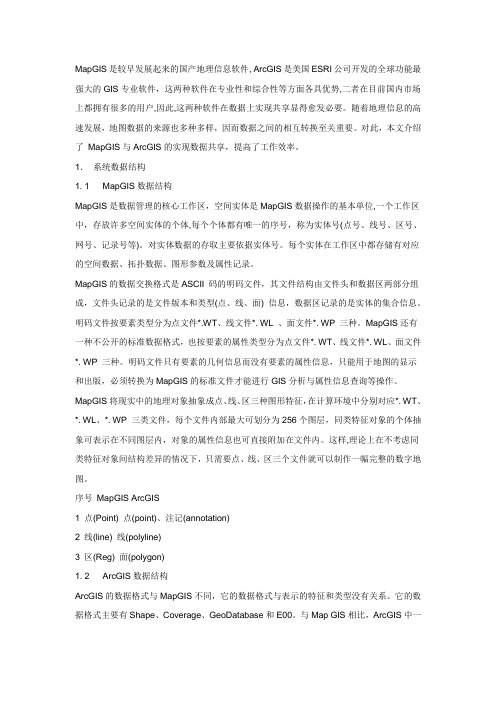
MapGIS是较早发展起来的国产地理信息软件, ArcGIS是美国ESRI公司开发的全球功能最强大的GIS专业软件,这两种软件在专业性和综合性等方面各具优势,二者在目前国内市场上都拥有很多的用户,因此,这两种软件在数据上实现共享显得愈发必要。
随着地理信息的高速发展,地图数据的来源也多种多样,因而数据之间的相互转换至关重要。
对此,本文介绍了MapGIS与ArcGIS的实现数据共享,提高了工作效率。
1.系统数据结构1. 1 MapGIS数据结构MapGIS是数据管理的核心工作区,空间实体是MapGIS数据操作的基本单位,一个工作区中,存放许多空间实体的个体,每个个体都有唯一的序号,称为实体号(点号、线号、区号、网号、记录号等)。
对实体数据的存取主要依据实体号。
每个实体在工作区中都存储有对应的空间数据、拓扑数据、图形参数及属性记录。
MapGIS的数据交换格式是ASCII 码的明码文件,其文件结构由文件头和数据区两部分组成,文件头记录的是文件版本和类型(点、线、面) 信息,数据区记录的是实体的集合信息。
明码文件按要素类型分为点文件*.WT、线文件*. WL 、面文件*. WP 三种。
MapGIS还有一种不公开的标准数据格式,也按要素的属性类型分为点文件*. WT、线文件*. WL、面文件*. WP 三种。
明码文件只有要素的几何信息而没有要素的属性信息,只能用于地图的显示和出版,必须转换为MapGIS的标准文件才能进行GIS分析与属性信息查询等操作。
MapGIS将现实中的地理对象抽象成点、线、区三种图形特征,在计算环境中分别对应*. WT、*. WL、*. WP 三类文件,每个文件内部最大可划分为256个图层,同类特征对象的个体抽象可表示在不同图层内,对象的属性信息也可直接附加在文件内。
这样,理论上在不考虑同类特征对象间结构差异的情况下,只需要点、线、区三个文件就可以制作一幅完整的数字地图。
序号MapGIS ArcGIS1 点(Point) 点(point)、注记(annotation)2 线(line) 线(polyline)3 区(Reg) 面(polygon)1. 2 ArcGIS数据结构ArcGIS的数据格式与MapGIS不同,它的数据格式与表示的特征和类型没有关系。
arcgis、mapgis之间的数据转换
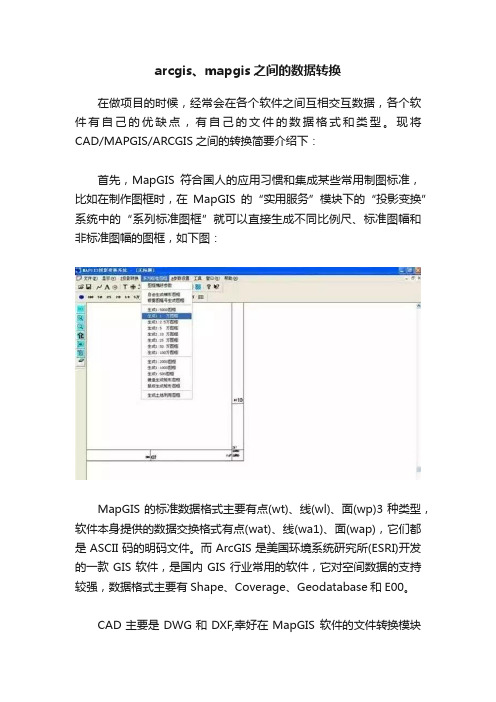
arcgis、mapgis之间的数据转换在做项目的时候,经常会在各个软件之间互相交互数据,各个软件有自己的优缺点,有自己的文件的数据格式和类型。
现将CAD/MAPGIS/ARCGIS之间的转换简要介绍下:首先,MapGIS符合国人的应用习惯和集成某些常用制图标准,比如在制作图框时,在MapGIS的“实用服务”模块下的“投影变换”系统中的“系列标准图框”就可以直接生成不同比例尺、标准图幅和非标准图幅的图框,如下图:MapGIS的标准数据格式主要有点(wt)、线(wl)、面(wp)3种类型,软件本身提供的数据交换格式有点(wat)、线(wa1)、面(wap),它们都是ASCII码的明码文件。
而ArcGIS是美国环境系统研究所(ESRI)开发的一款GIS软件,是国内GIS行业常用的软件,它对空间数据的支持较强,数据格式主要有Shape、Coverage、Geodatabase和E00。
CAD主要是DWG和DXF,幸好在MapGIS 软件的文件转换模块中,提供了对dxf、mif、E00、shape等文件的输入输出功能。
实现了不同软件文件之间的交换。
GIS软件在组织数据的时候一般都是按点、线、面分类,这一点MAPGIS和arcGIS是一样的,所以我们在转换数据的时候要分别按点、线、面转换,对于“点”要素来讲,分“注释型”点和“图元型”点,前者从mapgis到arcgis本人觉得通过坐标点生成点,然后赋属性和采用“E00”方式转换的结果比较满意,除了符号参数不一样以外,图形和属性都完整且定位准确。
只是“E00”方式转换得到的Coverage格式里的anotation文件需转到Geodatebase里,变成Geodatebase的anotation才能编辑,后者则直接输入shape文件,但是如果属性字段中包含有中文,还需单独导出属性进行替换原先随shape导出的属性。
“线”和“面”要素从mapgis到arcgis相比“点”来讲就简单多了,直接由mapgis“文件转换”模块导出shape 文件,然后单独导出属性,进行替换,再进行拓扑修复(repair geometry)就ok了,。
MapGIS数据转换为ArcGIS的方法 目前将MapGIS 数据转换为ArcGIS 数据的过程中

MapGIS数据转换为ArcGIS的方法目前将MapGIS 数据转换为ArcGIS 数据的过程中, 主要采用的方法就是通过数据转换程序将MapGIS 数据首先转换为ArcGIS 能够读取的文件格式, 然后再写入ArcGIS 的数据库系统。
(1) E00 方式(首选方式)E00 数据是一种ArcGIS 提供的外部交换格式,用于和其它GIS 系统进行数据转换。
这种格式转换的主要过程是:在MAPGIS 主菜单中,进入“文件转换”子系统,装入要转换的点线面文件,再打开“输出”下拉菜单中,选择“输出点、线或面的E00”;然后在ArcGIS 中的ArcCatalog程序中,在菜单“View”下的“Toolbars”中把“ArcView 8x Tools”选中,在“Conversion Tools”下拉列表中,选择“Import from Interchange File”,弹出一个对话框,通过这个就把E00式转换为ArcGIS可以打开的Coverage格式,再通过“Export Data”就转换为ArcGIS常用的Shapefile格式。
(2) MAPINFO方式在MAPGIS 主菜单中,进入“文件转换”子系统,打开文件图1 EOO 输出界面,复位窗口;在“输出”下拉菜单中,选择“输出MAPINFO 格式”,将文件保存为*. mif格式。
同样在ArcCatalog里的“Conversion Tools”下拉列表中,选择“MIF to Shapefile”就完成了。
(3) DXF方式在MAPGIS 主菜单中,进入“文件转换”子系统,打开文件,复位窗口;在“输出”下拉菜单中,选择“GIS 数据方式输出DXF”,将“ID”字段作为高程字段,将文件存成*.dxf;在“输出”下拉菜单中,选择“输出点属性(以DBF 方式)”,将文件存成*.dbf。
ArcGIS数据转换为MapGIS的方法 ArcGIS数据转换为MapGIS也可以在MapGIS主菜单中“文件转换”子系统里进行。
MapGIS和ArcGIS数据转换

MapGIS和ArcGIS数据转换一、数据格式1.MapGIS的数据格式MapGIS的数据交换格式是ASCⅡ码的明码文件,其文件结构由文件头和数据区两部分组成。
文件头记录的是文件的版本和类型(点、线、面)信息。
数据区记录的是实体的几何信息。
明码文件按要素类型分为点文件(*.wat)、线文件(*.wal)\区文件(*.wap)三种。
2.ArcGIS的数据格式ArcGIS数据格式与表示特征的类型没有关系。
它的数据格式主要有Shape、Coverage、Geodatabase和E00。
其中一个图形特征的Shape或者Coverage数据是由一组文件组成,相当于一个小型的桌面数据库,而Geodatabase是指数据在空间数据库中存储方式,Geodatabase中每一个特征构成一个特征类(FeatureClass),多个特征类构成1个特征数据集 (Featuredataset)。
Geodatabase通过ESRI的空间数据库引擎ArcSDE来管理,用户不能直接操作RDBMS中的表。
向 Geodatabase中添加数据必须通过ArcCatalog或者ArcToolBox中的工具进行数据的导入。
E00 Geodatabase数据是一种交换(Interchange)格式,用于不同平台之间的数据转换,在下文中正是利用E00格式作为一个桥梁进行数据转换。
二、数据转换1.MapGIS向ArcGIS的数据转换在由MapGIS向 ArcGIS的数据转换时首先将点数据、线数据和面数据转换到E00格式,然后在ArcCatalog中选择工具将E00数据转换到 Coverage格式,然后在ArcEdit中对线数据和面数据进行拓扑重建,这样就完成了由E00到Coverage的转换,接着利用 ArcToolBox 中的其他工具就可以很方便地转换到其它的ArcGIS格式。
下面就详细地介绍转换过程。
第一步:由MapGIS 格式转换到E00格式在MapGIS的主界面选择菜单项“图形处理”→“文件转换”,进入文件转换界面。
MapGIS与ArcGIS的相互转换方法

MapGIS平台与ArcGIS平台通常的数据转换

MapGIS平台与ArcGIS平台通常的数据转换1. 概述MapGIS平台和ArcGIS平台是两种常用的地理信息系统(GIS)软件平台。
在实际应用中,由于数据来源和需求的差异,常常需要在这两个平台之间进行数据转换。
本文将详细介绍MapGIS平台与ArcGIS平台之间常见的数据转换方法和步骤。
2. MapGIS数据转换为ArcGIS数据2.1 Shapefile格式转换MapGIS平台常用的数据格式是Shapefile,而ArcGIS平台也支持Shapefile格式。
因此,将MapGIS平台的Shapefile数据转换为ArcGIS平台可识别的Shapefile格式是比较简单的。
步骤:1) 在MapGIS平台中打开需要转换的Shapefile数据。
2) 选择“导出”或“另存为”选项,将数据保存为Shapefile格式。
3) 将保存的Shapefile数据文件复制到ArcGIS平台的工作目录。
4) 在ArcGIS平台中打开转换后的Shapefile数据。
2.2 格网数据转换MapGIS平台的格网数据通常以栅格数据的形式存在,而ArcGIS平台支持多种栅格数据格式。
因此,将MapGIS平台的格网数据转换为ArcGIS平台可识别的格式需要一些额外的步骤。
步骤:1) 在MapGIS平台中打开需要转换的格网数据。
2) 选择“导出”或“另存为”选项,将数据保存为常见的栅格数据格式,如TIFF、JPEG等。
3) 将保存的栅格数据文件复制到ArcGIS平台的工作目录。
4) 在ArcGIS平台中打开转换后的栅格数据。
3. ArcGIS数据转换为MapGIS数据3.1 Shapefile格式转换与将MapGIS平台的Shapefile数据转换为ArcGIS平台的方法相似,将ArcGIS平台的Shapefile数据转换为MapGIS平台可识别的Shapefile格式也是比较简单的。
步骤:1) 在ArcGIS平台中打开需要转换的Shapefile数据。
MapGIS数据和ArcGIS数据的相互转换

MapGIS数据和ArcGIS数据的相互转换概述:MapGIS和ArcGIS是两种常用的地理信息系统(GIS)软件,它们在数据格式上存在差异。
本文旨在介绍如何将MapGIS数据转换为ArcGIS数据,以及如何将ArcGIS数据转换为MapGIS数据。
转换过程中需要使用到一些专业的工具和软件,下面将详细介绍具体步骤和操作方法。
一、MapGIS数据转换为ArcGIS数据:MapGIS数据转换为ArcGIS数据的过程可以分为以下几个步骤:1. 数据准备首先,需要将MapGIS数据导出为常用的GIS数据格式,如Shapefile(.shp)或者GeoJSON(.json)。
在MapGIS软件中,选择要转换的图层,右键点击图层,选择“导出数据”选项,然后选择导出的文件格式和保存路径。
2. 数据转换将导出的MapGIS数据导入到ArcGIS软件中进行转换。
在ArcGIS软件中,打开“ArcToolbox”工具箱,找到“转换工具”文件夹,选择“转换格式”工具。
在工具的参数设置中,选择要转换的数据文件和目标文件格式,点击运行即可进行数据转换。
3. 数据验证转换完成后,需要对转换后的数据进行验证,确保数据的完整性和准确性。
在ArcGIS软件中,可以打开转换后的数据文件,进行空间查询、属性查询等操作,与原始数据进行对照,确保数据转换的正确性。
二、ArcGIS数据转换为MapGIS数据:ArcGIS数据转换为MapGIS数据的过程与MapGIS数据转换为ArcGIS数据的过程类似,也可以分为以下几个步骤:1. 数据准备首先,需要将ArcGIS数据导出为MapGIS支持的数据格式,如MapInfo(.tab)或者MapGIS数据格式(.dat)。
在ArcGIS软件中,选择要转换的图层,右键点击图层,选择“导出数据”选项,然后选择导出的文件格式和保存路径。
2. 数据转换将导出的ArcGIS数据导入到MapGIS软件中进行转换。
- 1、下载文档前请自行甄别文档内容的完整性,平台不提供额外的编辑、内容补充、找答案等附加服务。
- 2、"仅部分预览"的文档,不可在线预览部分如存在完整性等问题,可反馈申请退款(可完整预览的文档不适用该条件!)。
- 3、如文档侵犯您的权益,请联系客服反馈,我们会尽快为您处理(人工客服工作时间:9:00-18:30)。
MapGIS数据和ArcGIS数据的相互转换
概述:
MapGIS和ArcGIS是两种常用的地理信息系统(GIS)软件,它们在数据存储和数据格式方面存在一定的差异。
本文将详细介绍如何将MapGIS数据转换为ArcGIS数据,以及如何将ArcGIS数据转换为MapGIS数据。
一、MapGIS数据转换为ArcGIS数据:
MapGIS数据转换为ArcGIS数据的过程相对简单,可以通过以下步骤完成:步骤1:准备MapGIS数据
首先,确保您已经准备好要转换的MapGIS数据。
MapGIS数据通常以.shp文件格式存储,其中包含有关地理要素的几何形状和属性信息。
步骤2:打开ArcGIS软件
在您的计算机上打开ArcGIS软件,并确保已经安装了MapGIS转换工具。
步骤3:导入MapGIS数据
在ArcGIS软件中,选择“文件”>“导入”>“MapGIS数据”选项,然后浏览并选择要导入的MapGIS数据文件。
点击“确定”按钮开始导入。
步骤4:选择转换选项
在导入MapGIS数据后,ArcGIS软件将显示一个转换选项对话框。
根据您的需求选择合适的选项,例如选择要转换的图层、坐标系和属性字段等。
步骤5:进行数据转换
点击“确定”按钮开始进行数据转换。
转换过程可能需要一些时间,具体时间取决于数据量的大小和计算机性能。
步骤6:保存转换后的数据
转换完成后,您可以选择将转换后的数据保存为ArcGIS支持的格式,如.shp
文件、文件数据库(.gdb)或地理数据库(.mdb)。
选择合适的保存路径和文件名,然后点击“保存”按钮。
二、ArcGIS数据转换为MapGIS数据:
ArcGIS数据转换为MapGIS数据需要借助于MapGIS转换工具,以下是具体的
步骤:
步骤1:准备ArcGIS数据
首先,确保您已经准备好要转换的ArcGIS数据。
ArcGIS数据可以是.shp文件、文件数据库(.gdb)或地理数据库(.mdb)等格式。
步骤2:打开MapGIS软件
在您的计算机上打开MapGIS软件,并确保已经安装了MapGIS转换工具。
步骤3:导入ArcGIS数据
在MapGIS软件中,选择“文件”>“导入”>“ArcGIS数据”选项,然后浏览并选择
要导入的ArcGIS数据文件。
点击“确定”按钮开始导入。
步骤4:选择转换选项
在导入ArcGIS数据后,MapGIS软件将显示一个转换选项对话框。
根据您的需求选择合适的选项,例如选择要转换的图层、坐标系和属性字段等。
步骤5:进行数据转换
点击“确定”按钮开始进行数据转换。
转换过程可能需要一些时间,具体时间取
决于数据量的大小和计算机性能。
步骤6:保存转换后的数据
转换完成后,您可以选择将转换后的数据保存为MapGIS支持的格式,如.shp 文件。
选择合适的保存路径和文件名,然后点击“保存”按钮。
总结:
本文详细介绍了如何将MapGIS数据转换为ArcGIS数据以及如何将ArcGIS数据转换为MapGIS数据。
在转换过程中,需要使用相应的转换工具,并根据需求选择合适的转换选项。
转换后的数据可以保存为各自软件所支持的格式,以便在不同的GIS软件中使用和共享。
请注意,转换过程可能需要一定的时间,具体时间取决于数据量和计算机性能。
希望本文能够帮助您顺利完成MapGIS数据和ArcGIS 数据之间的相互转换。
